在计算机的启动过程中,EFI (Extensible Firmware Interface) 分区是非常重要的,它存储了引导计算机所需的操作系统和启动程序。但有时候我们可能需要访问或修改EFI分区中的内容。本文将向您介绍如何在Windows操作系统中挂载EFI分区。
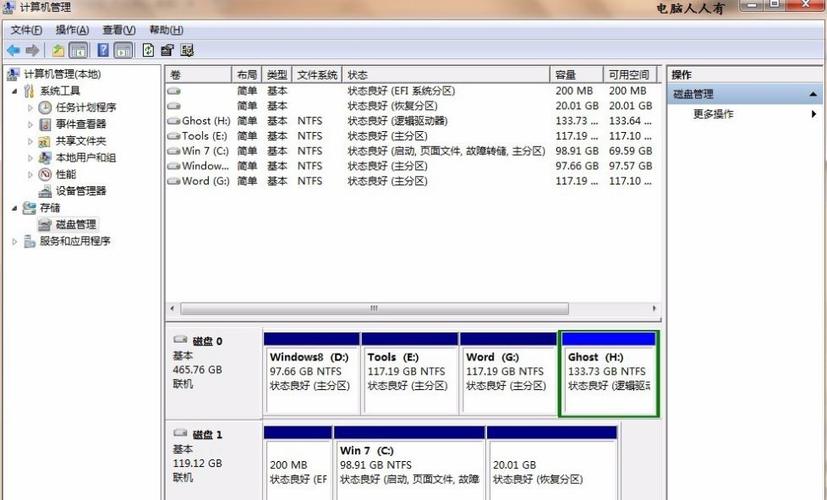
步骤一:准备工作
在开始挂载EFI分区之前,您需要准备以下几个工具:
一台安装了Windows操作系统的计算机
一个管理员权限的用户账户
一个能够读取和写入FAT32格式的U盘或者硬盘
步骤二:获取EFI分区信息
在挂载EFI分区之前,您需要了解该分区的详细信息。您可以按照以下步骤来获取EFI分区的信息:
按下Win + X键,在弹出菜单中选择“磁盘管理”。
在磁盘管理界面中,找到标记为“EFI系统分区”的分区。
右键点击该分区,并选择“属性”。
在“属性”对话框中,记录下该分区的磁盘号和卷标。
步骤三:挂载EFI分区
现在您可以按照以下步骤来挂载EFI分区:
打开命令提示符 (CMD),以管理员权限运行。
输入以下命令来挂载EFI分区:
mountvol [挂载点] [磁盘号]:\替换[挂载点]为您想要挂载的目录路径,替换[磁盘号]为步骤二中记录的磁盘号。
按下回车键执行命令。
步骤四:完成挂载
成功执行挂载命令后,您就可以在目标挂载点中访问EFI分区的内容了。现在您可以自由地修改、备份或还原EFI分区中的文件。
步骤五:卸载EFI分区
使用完毕后,为了保证数据的完整性,您应该正确卸载EFI分区。您可以按照以下步骤来卸载EFI分区:
打开命令提示符 (CMD),以管理员权限运行。
输入以下命令来卸载EFI分区:
mountvol [挂载点] /D替换[挂载点]为您之前挂载的目录路径。
按下回车键执行命令。
总结
通过本文的指南,您学会了如何在Windows中挂载EFI分区。记住在操作EFI分区之前,备份重要的数据是非常重要的。同时,正确地挂载和卸载EFI分区可以保证数据的安全性和完整性。

